本节书摘来自华章计算机《Splunk智能运维实战》一书中的第3章,第3.11节,作者 [美]乔史·戴昆(Josh Diakun),保罗R.约翰逊(Paul R. Johnson),德莱克·默克(Derek Mock),译 宫鑫,康宁,刘法宗 ,更多章节内容可以访问云栖社区“华章计算机”公众号查看。
3.11 制作折线图显示项目浏览量和购买量随时间的变化
继续上一节的内容,通过查看项目浏览量和实际购买量在给定时间内的图表,可以更深入地理解消费者活动。这也有助于了解消费者在浏览一个产品后是否会购买该产品。
本节将编写Splunk命令来制作图表显示项目浏览量和购买量在给定时间段内的变化。随后会用折线图来形象地呈现这些值。
做好准备
要进行本节操作,我们需要运行Splunk Enterprise服务器,导入和第1章相同的样本数据。你已经很熟悉Splunk搜索栏、时间选择器和“可视化”标签了,虽然不强制要求,但最好先完成之前所有章节的学习。
如何操作
按照下列步骤创建项目浏览量和购买量随时间变化的折线图。
- 登录Splunk服务器。
- 选择默认的“搜索和报表”应用程序。
- 设定时间选择器为“过去24小时”,在Splunk搜索栏输入下列搜索,然后单击放大镜图标或按Enter键。

- Splunk将返回一个基于时间序列的图表,列出项目浏览量和购买量在给定时间内的变化。
- 点击“可视化”标签,从可视化类型下拉菜单选择“折线图”来用折线图呈现数据。
- 单击“保存为”,选择“报表”,保存这次搜索结果。将报表命名为cp03_item_views_purchases,然后单击“保存”。在下一页,单击“添加到仪表盘”。
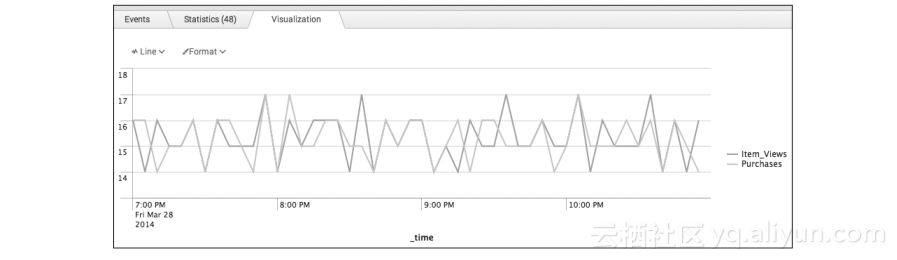
- 现在将它添加到Product Monitoring仪表盘。选择“现有”标签,从下拉菜单中选择Product Monitoring仪表盘。在面板标题字段,输入Item Views vs. Purchases,并选择由报表支持面板,然后单击“保存”。
- 下一页会确认仪表盘已经创建成功并且已经添加了面板。我们可以点击“浏览仪表盘”进行查看。
- 排列仪表盘,让折线图面板位于前一步创建的条形图面板的右侧。点击“编辑”按钮,从下拉菜单中选择“编辑面板”。移动折线图到相应位置。
- 点击“完成”来保存对仪表盘的修改。
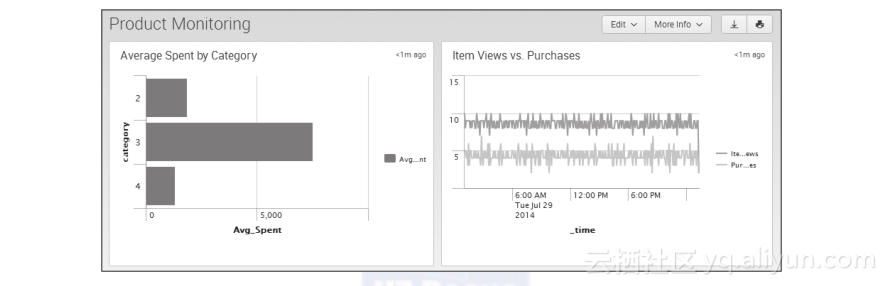
工作原理
让我们把搜索一段段分开。

另参见





















 871
871











 被折叠的 条评论
为什么被折叠?
被折叠的 条评论
为什么被折叠?








